Verrà ora creato un nuovo assieme basato sulla parte di scheletro.
- Creare un assieme basato sul modello Standard(mm).iam.
- Nella barra multifunzione fare clic sulla
scheda Assembla
 gruppo Componente
gruppo Componente
 Crea
. Nella finestra di dialogo Crea componente locale:
Crea
. Nella finestra di dialogo Crea componente locale: - Immettere il nome Strap per il nuovo componente.
- Se il modello della parte standard è basato sul sistema inglese, fare clic sul pulsante Sfoglia modelli a destra dell'elenco Modello. Fare clic sulla scheda Metrico nella finestra di dialogo Apri modello, quindi selezionare il modello Standard(mm).ipt. Fare clic su OK per tornare alla finestra di dialogo Crea componente locale.
- Fare clic su OK per creare la parte Strap nell'assieme.
- Espandere la cartella Origine nel browser Modello e posizionare il componente nel Piano XY dell'origine dell'assieme.
- Fare clic su Concludi schizzo nella barra multifunzione per uscire dall'ambiente di schizzo.
- Eliminare Schizzo1 nella parte Strap per organizzare il browser Modello.
- Fare clic su
scheda Gestione
 gruppo Inserisci
gruppo Inserisci
 Deriva
. Nella cartella Tutorial Files, selezionare il file SkeletonBase.ipt e aprirlo. Viene aperta la finestra di dialogo Parte derivata.
Deriva
. Nella cartella Tutorial Files, selezionare il file SkeletonBase.ipt e aprirlo. Viene aperta la finestra di dialogo Parte derivata. - Per la parte Strap è necessario solo lo schizzo CIRC STRAP SKETCH. Espandere gli schizzi nella finestra di dialogo Parte derivata. Fare clic sul nodo CIRC STRAP SKETCH, quindi sul pulsante Aggiungi (+) nella parte superiore della finestra di dialogo. In alternativa, è possibile fare clic sull'icona Escludi
 del nodo stesso per modificarne lo stato.
del nodo stesso per modificarne lo stato. 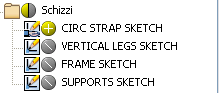
È possibile che venga visualizzato un avvertimento per informare che il componente di base verrà modificato. Tale operazione è corretta. Fare clic su OK per consentire l'esportazione dello schizzo.
- Se l'icona Geometria di lavoro è in uno stato ibrido (metà gialla e metà grigia), fare clic sull'icona per attribuirle lo stato di esclusione
 . Nota: Gli schizzi, le superfici e la geometria di lavoro devono essere visibili nella parte di origine da derivare nella nuova parte. Prima di utilizzare il comando Componente derivato, è possibile disattivare la visibilità degli elementi. In tal modo viene ridotto il numero di elementi da deselezionare nella finestra di dialogo.
. Nota: Gli schizzi, le superfici e la geometria di lavoro devono essere visibili nella parte di origine da derivare nella nuova parte. Prima di utilizzare il comando Componente derivato, è possibile disattivare la visibilità degli elementi. In tal modo viene ridotto il numero di elementi da deselezionare nella finestra di dialogo. - Assicurarsi che le icone accanto a Corpi di superficie e Parametri siano impostate sullo stato di esclusione.
- Fare clic su OK e riposizionare la geometria nella finestra grafica. Fare clic su Torna. La parte deve corrispondere all'immagine di seguito.
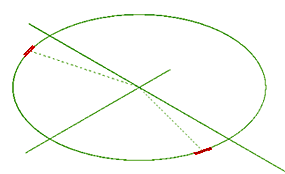
- Fare clic su
Scheda Modello 3D
 gruppo Crea
gruppo Crea
 Rivoluzione
. Selezionare il profilo chiuso del nastro.
Rivoluzione
. Selezionare il profilo chiuso del nastro. - Fare clic sullo strumento Asse nella finestra di dialogo Rivoluzione, quindi selezionare la linea evidenziata nell'immagine seguente.
- Fare clic su OK per creare la parte Strap.
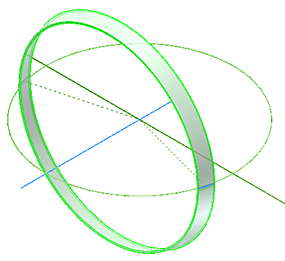 Suggerimento: È possibile aggiungere lavorazioni alla parte, così come qualsiasi altra parte creata da zero. Lo schizzo derivato controlla le dimensioni e la posizione della lavorazione di base in questo esempio. È possibile utilizzare il comando Componente derivato in qualsiasi momento del processo di modellazione, non solo durante la prima lavorazione in una parte. Ad esempio, una seconda lavorazione derivata dal componente potrebbe introdurre un secondo schizzo, in seguito utilizzato per aggiungere o sottrarre geometrie dalla prima lavorazione in base al componente derivato.
Suggerimento: È possibile aggiungere lavorazioni alla parte, così come qualsiasi altra parte creata da zero. Lo schizzo derivato controlla le dimensioni e la posizione della lavorazione di base in questo esempio. È possibile utilizzare il comando Componente derivato in qualsiasi momento del processo di modellazione, non solo durante la prima lavorazione in una parte. Ad esempio, una seconda lavorazione derivata dal componente potrebbe introdurre un secondo schizzo, in seguito utilizzato per aggiungere o sottrarre geometrie dalla prima lavorazione in base al componente derivato. - Fare clic su Torna nella barra degli strumenti Accesso rapido per tornare al livello dell'assieme.
- Salvare l'assieme. Utilizzare Skeleton.iam come nome del file.